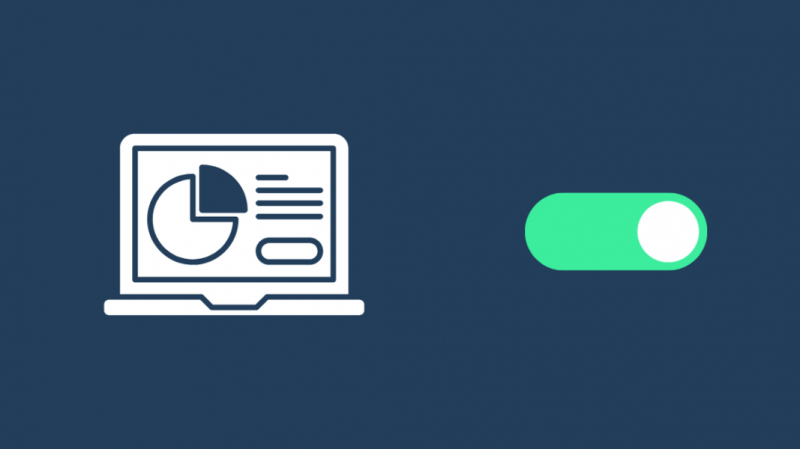Kuulsin Textrast YouTube'i videos, kus oli loetletud mõned Androidi sõnumirakenduse alternatiivid, nii et otsustasin seda proovida.
Otsisin igal juhul alternatiivi, sest Androidi rakendus Sõnum tundus igav ja ma tahtsin vaheldust.
Installisin rakenduse ja määrasin selle pärast kõige seadistamist oma vaikesõnumirakenduseks.
Kuid kui proovisin sõbrale sõnumit saata, ei saanud tekst läbi ja rakendus teatas, et mobiilse andmesideühendus on katkenud.
Mu mobiilne andmeside oli siiski sisse lülitatud, nii et mul polnud aimugi, mis rakendusega toimub.
Nii et sellele probleemile lahenduse leidmiseks külastasin mõnda kasutajafoorumit, kus inimesed olid Textrat kasutanud, ja võtsin Textraga ühendust ka meili teel.
Mõnede sõbralike inimeste abiga võrgus ja katse-eksituse meetodil õnnestus mul panna rakendus tuvastama, et minu andmed on sisse lülitatud, ja rakendus hakkas tööle.
Kavatsesin koostada selle juhendi teabega, mida pidin aitama teil Textra rakendust parandada, kui see teie andmeühendust ei tuvasta.
Oma Textra rakenduse parandamiseks, mis ütleb, et sellel pole mobiilset andmesidet, proovige Textra jaoks taustaandmete kasutamine sisse lülitada ja aktiivne VPN välja lülitada.
Lugege edasi, et teada saada, kuidas oma telefon Textra rakendusega seotud probleemide lahendamiseks taaskäivitada ja kas peate selle lahendamiseks telefoni lähtestama.
Kontrollige õigusi


Androidi loasüsteem on üsna mugav piirata seda, mida teie rakendused võivad kasutada, kuid mõnikord võib see takistada rakendusel kasutamast olulist funktsiooni, nagu andmed.
Kontrollige, kas kõik Textra jaoks vajalikud õigused on antud seadete rakenduse lubade lehel.
Selleks tehke järgmist.
- Avage rakendus Seaded.
- Valige Rakendused või Rakenduste haldur.
- Leidke Textra, kerides loendit allapoole või kasutades otsingufunktsiooni.
- Puudutage loendist rakendust.
- Valige Load
- Kui teie telefonil on see luba, andke rakendusele tavalised load, nagu kõned, tekstisõnumid ja andmed.
- Salvestage ja väljuge rakendusest Seaded.
Pärast õiguste määramist kontrollige, kas saate Textraga sõnumeid saata.
Enne selle proovimist lülitage mobiilne andmeside sisse.
Mõnel telefonil on agressiivne andmesäästja funktsioon, mis on üsna kasulik, kui olete kuu lõpus ja andmeside peaaegu otsas.
Kuna salvestamismeetod on üsna agressiivne, ei pruugi Textra rakendus teie andmesideühenduse ribalaiust nii palju kasutada, kui see nõuab.
Rakendus võib teile kuvada hoiatuse Mobiilside andmeside puudumine, kuid saate selle parandada, lubades Textral taustal andmeid kasutada.
Selle tegemiseks Androidis tehke järgmist.
- Avage rakendus Seaded.
- Valige Võrk ja Internet.
- Seejärel valige Andmekasutus > Rakenduse andmekasutus.
- Leidke loendist Textra ja valige see.
- Lülitage sisse lüliti Taustaandmed.
- Välju Seaded.
Nüüd kontrollige, kas mobiilse andmeside hoiatus ilmub uuesti.
Kui ei, võite nüüd testimist alustada.
Lülitage VPN välja
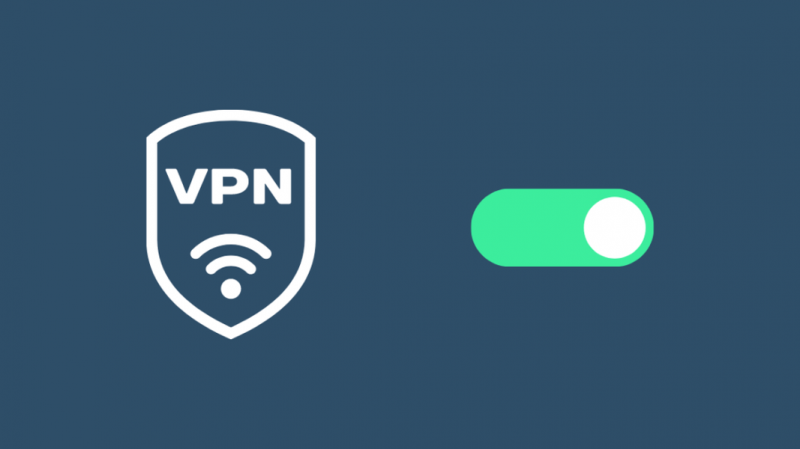
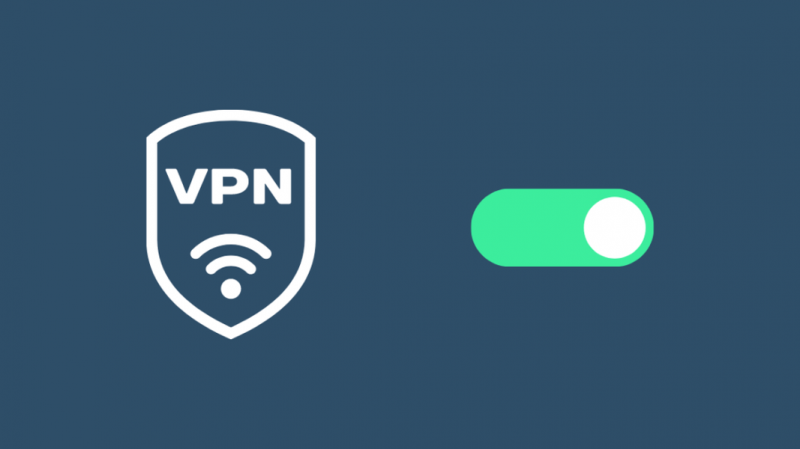
VPN on hea tööriist teie privaatsuse kaitsmiseks Internetis viibimise ajal, kuid teie teenusepakkuja võib mõned teenused blokeerida, kui nad teavad, et kasutate VPN-i.
Kui VPN oli aktiivne, võis teie võrgupakkuja Textra võrguühenduse blokeerida.
Lülitage VPN välja ja naaske Textra rakendusse.
Vaadake, kas mobiilse andmeside puudumise hoiatus on kadunud ja kontrollige, kas saate rakendusega sõnumeid saata.
Taaskäivitage telefon
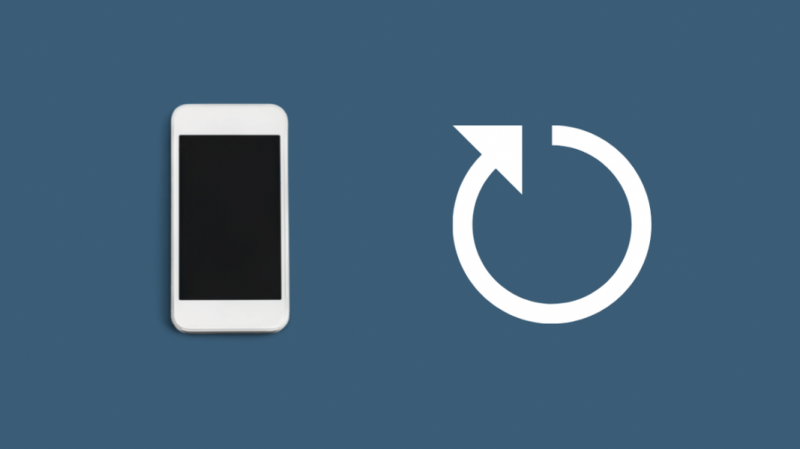
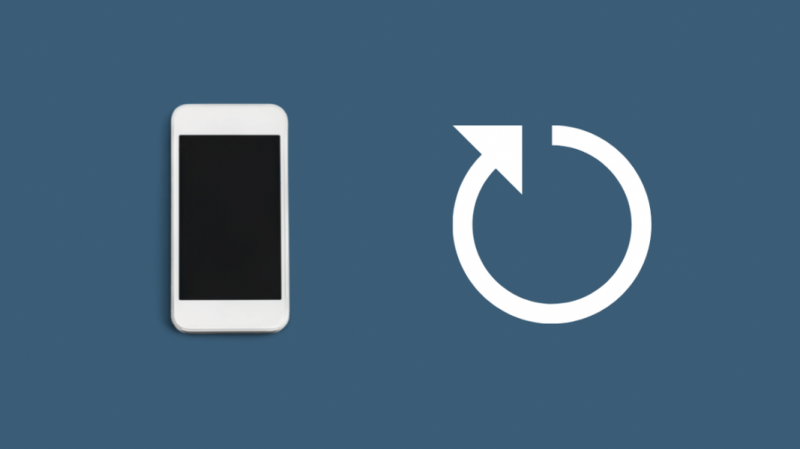
Kui Textral on endiselt probleeme mobiilsetele andmetele juurdepääsuga, peate võib-olla selle parandamiseks telefoni taaskäivitama.
Taaskäivitamine võib lahendada enamiku telefoni tarkvaraprobleeme ning selle tegemine on üsna lihtne ja seda saab teha üsna kiiresti.
Androidi taaskäivitamiseks toimige järgmiselt.
- Vajutage ja hoidke all telefoni küljel olevat toitenuppu.
- Puudutage valikut Taaskäivita, või toksake Toide välja.
- Lülitage telefon pärast väljalülitamist sisse. Kui oleksite vajutanud taaskäivitamist, lülituks telefon ise sisse.
- Oodake, kuni telefon täielikult sisse lülitub.
iPhone X, 11, 12 taaskäivitamiseks
- Vajutage ja hoidke all nuppu Helitugevus + ja külgmist nuppu.
- Telefoni väljalülitamiseks lohistage liugur üle.
- Telefoni sisselülitamiseks vajutage ja hoidke all telefoni paremal asuvat nuppu.
iPhone SE (2. põlvkond), 8, 7 või 6
- Vajutage ja hoidke külgmist nuppu all.
- Telefoni väljalülitamiseks lohistage liugur üle.
- Telefoni sisselülitamiseks vajutage ja hoidke all telefoni paremal asuvat nuppu.
iPhone SE (1. põlvkond), 5 ja varasemad
- Vajutage ja hoidke all ülemist nuppu.
- Telefoni väljalülitamiseks lohistage liugur üle.
- Telefoni sisselülitamiseks vajutage ja hoidke all telefoni ülaosas olevat nuppu.
Lähtestage telefon
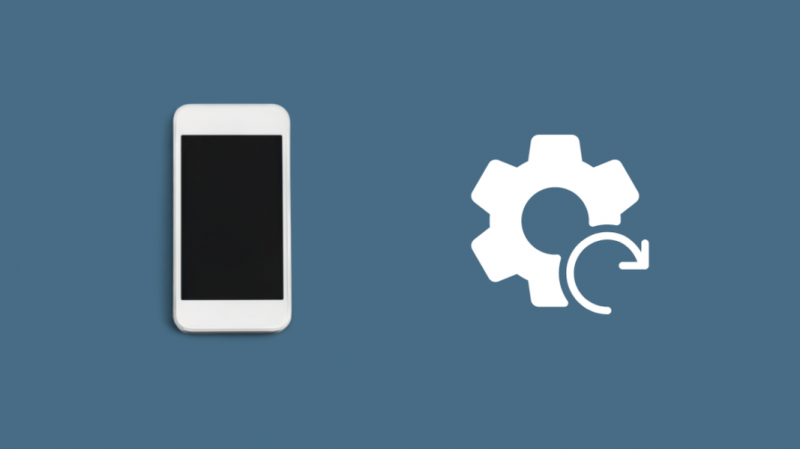
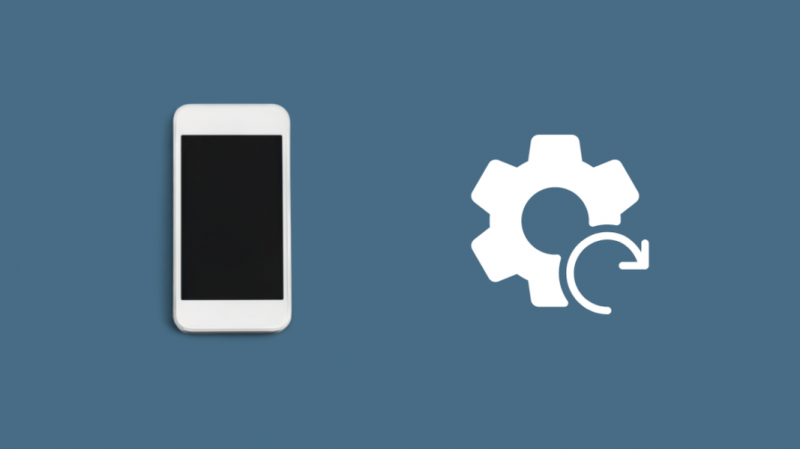
Kui taaskäivitamine ei kao endiselt Textra hoiatusest Mobiilside andmeside puudumisel, peate võib-olla oma telefoni tehaseseadetele lähtestama.
Pidage meeles, et tehase lähtestamine kustutab telefonist kõik seaded ja andmed, nii et tehke seda ainult siis, kui teil pole muud võimalust.
Androidi tehaseseadetele lähtestamiseks tehke järgmist.
- Ava Seaded rakendus.
- Kerige alla kuni Süsteemisätted .
- Valige Tehaseseadete taastamine > Kustuta kõik andmed .
- Vali Lähtestage telefon .
- Kinnitage viip.
- Teie telefon peaks nüüd tehaseseadetele lähtestama.
iPhone'i tehaseseadetele lähtestamiseks tehke järgmist.
- Ava Seaded rakendus.
- Kerige alla ja valige Kindral .
- Navigeerige Lähtesta alates Kindral .
- Valige Kustuta kogu sisu ja sätted .
- Sisestage oma pääsukood.
- Nüüd alustab telefon lähtestamisprotseduuri.
Pärast tehaseseadetele lähtestamist installige oma rakendused, sealhulgas Textra, ja vaadake, kas mobiilse andmeside hoiatus on kadunud.
Viimased mõtted
Samuti võite proovida hankida Textra uusima värskenduse, kontrollides rakenduse kirjet oma telefoni rakenduste poes.
Laadige alla ja installige värskendus ning vaadake, kas probleem laheneb.
Samuti saate kontrollida, kas teie telefoni jaoks on tarkvaravärskendusi.
Kontrollige värskendusi, minnes jaotisse Tarkvaravärskendus ja installides kõik, mida telefon leiab.
Võite ka lugemist nautida
- Sõnumi suuruse piirang on saavutatud: kuidas seda sekunditega parandada
- Kuidas jätta kõnepost ilma vaevata helistamata
- Kuidas lugeda Verizoni tekstisõnumeid võrgus
- Verizon Message+ varundamine: kuidas seda seadistada ja kasutada
Korduma kippuvad küsimused
Kas MMS-i saab saata ilma andmeteta?
MMS-i saatmiseks ilma andmeteta peate kasutama kolmanda osapoole tekstsõnumite saatmise rakendust.
Hoiatus on see, et vastuvõtjal peaks olema ka rakendus installitud ja sõnumi vastuvõtmiseks registreerunud.
Kui saadate MMS-i oma telefoni vaikesõnumirakenduse kaudu, kasutate andmeid.
Kas saate MMS-i Wi-Fi kaudu saata?
MMS-i saatmiseks saate mobiilse andmeside asemel kasutada WiFi-ühendust ainult siis, kui teie operaator seda toetab.
Mõned kolmanda osapoole sõnumsiderakendused lülituvad MMS-i saatmisel automaatselt Wi-Fi-le ja lülituvad tekstisõnumite jaoks tagasi mobiilsele andmesidele.
Mitu MB on MMS-sõnum?
MMS-sõnumi failisuuruse limiit 5G ja 4G LTE puhul on pildi puhul 1,2 megabaiti ja video puhul 3,5 megabaiti.
Kui pikk võib MMS olla?
MMS-sõnum kannab endiselt üle SMS-i 160 tähemärgi piirangu, kuid selle lisaeeliseks on fotode ja videote saatmine SMS-ina.